安装软件,运行程序等操作,不过很多人为了安全会限制只允许一个人登录远程桌面,那么如果多用户远程桌面也就是多人多用户同时并行访问登录要如何实现呢?这里为大家介绍具体方法。
推荐:win7 64位旗舰版系统下载

1、首先到网上去下载“补丁UniversalTermsrvPatch”,这个补丁主要目的是在于去除“单用户登陆的限制”,允许多人多用户同时并行访问登录;
2、然后根据自己的系统运行对应的程序:
系统是32位,则运行 UniversalTermsrvPatch-x86.exe;
系统是64位,则运行 UniversalTermsrvPatch-x64.exe。
3、然后鼠标右击“程序”选择“以管理员身份运行”选项,破解之后重启才会生效;
4、接着将“windowssystem32termsrv.dll.backup.”文件备份一下;
5、然后打开运行对话框并输入“gpedit.msc”后,回车打开组策略编辑器;
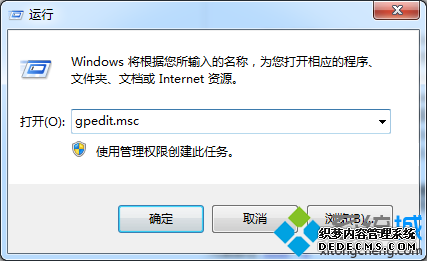
6、点击“计算机配置—管理模板—Windows组件—远程桌面服务—远程桌面会话主机—连接—限制连接数量”,将状态设置为“禁用”或“未配置”,在“组策略”级别上不强制限制连接的数量,然后点击确定按钮退出即可。
Win7系统实现多个用户远程连接桌面的技巧介绍到这里,感兴趣的用户可以动手操作。
------相关信息------



